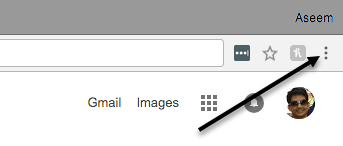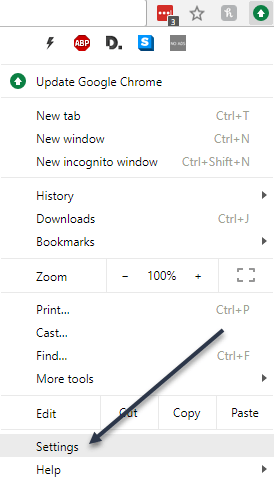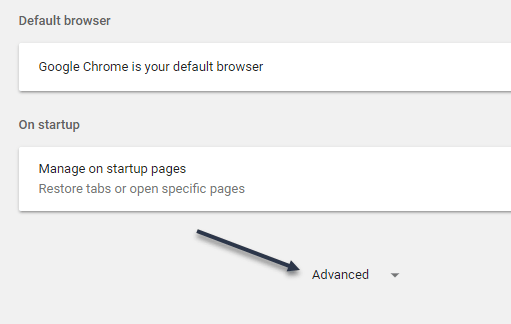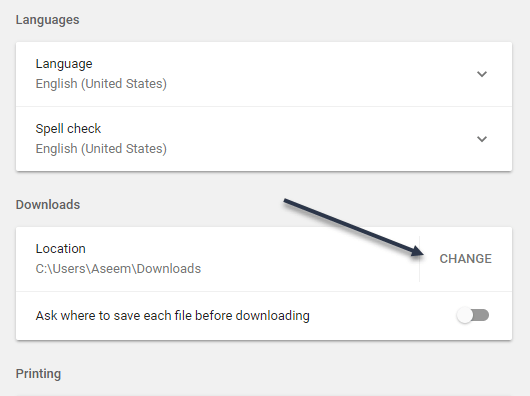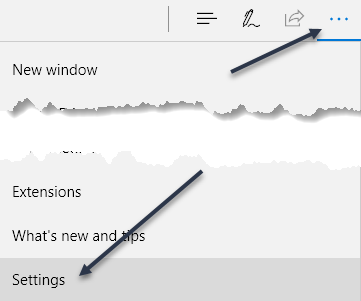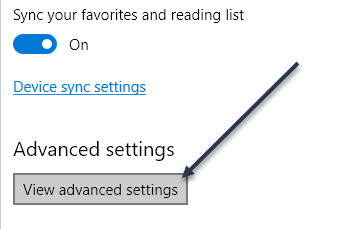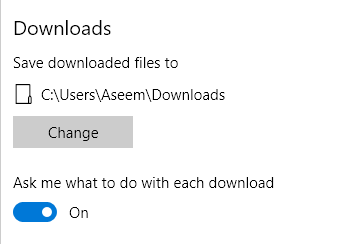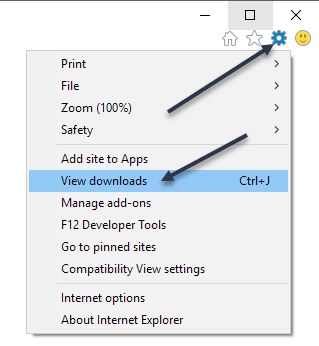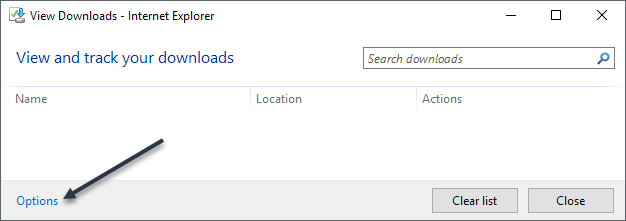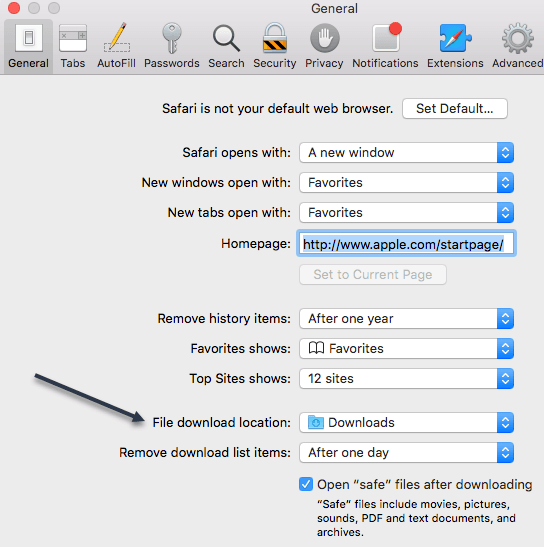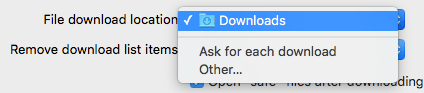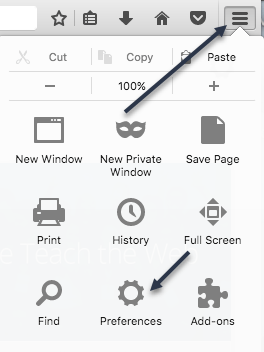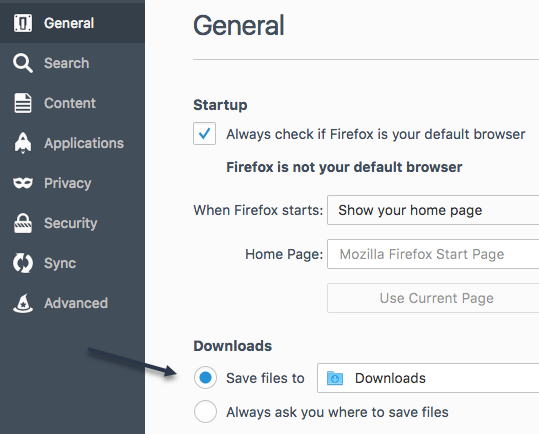Domyślnie wszystko, co pobieracie z przeglądarki internetowej, zwykle trafia do folderu Pobrane na komputerze. Jest to prawdą niezależnie od używanego systemu operacyjnego.
Większość osób używa domyślnej lokalizacji do pobrania, ale są przypadki, w których zmiana tego folderu może być przydatna. Na przykład, jeśli pobierasz kilka dużych plików i nie masz wystarczającej ilości miejsca na dysku lokalnym, możesz pobrać pliki na zewnętrzny dysk twardy lub na dysk sieciowy.
W tym artykule , Pokażę ci, jak zmienić domyślną lokalizację folderu pobierania dla wszystkich głównych przeglądarek. Każda przeglądarka ma inne opcje.
Google Chrome
W przeglądarce Chrome kliknij ikonę ustawień (trzy pionowe kropki) w prawym górnym rogu okna.
Następnie kliknij Ustawieniaz listy menu.
Przewiń całą drogę na sam dół, a następnie kliknij link Zaawansowane.
Ponownie przewiń w dół, aż zobaczysz nagłówek Pobrania. Śmiało i kliknij przycisk Zmieńi wybierz nową lokalizację. Jeśli potrzebujesz różnych plików do pobrania zapisanych w różnych lokalizacjach, pamiętaj, by przełączać Zapytaj, gdzie zapisać każdy plik przed pobraniem.
Microsoft Edge
W przypadku Microsoft Edge, kliknij przycisk z trzema poziomymi kropkami, a następnie kliknij Ustawienia.
Menu przesuwane pojawi się po prawej stronie. Przewiń w dół, aż zobaczysz przycisk Wyświetl ustawienia zaawansowanei kliknij.
Przewiń w dół do >Pliki do pobrania. Kliknij przycisk Zmieńi wybierz nową lokalizację pobrań. Możesz także przełączyć, czy Edge ma pytać, gdzie zapisać każdy pobrany plik.
Internet Explorer
Jeśli nadal korzystasz z IE, musisz kliknąć ikonę koła zębatego, a następnie kliknąć Wyświetl pobrane pliki.
Pojawi się okno z listą bieżących lub poprzednich pobrań za pomocą IE. Kliknij link Opcjew lewym dolnym rogu.
Kliknij Przeglądaj, aby zmienić lokalizację folderu pobierania.
Safari
Zmiana tego ustawienia w Safari jest całkiem prosta . Kliknij Safarina pasku menu u góry, a następnie kliknij Preferencje.
W oknie dialogowym Preferencjeupewnij się, że jesteś na karcie Ogólne. W dolnej części zobaczysz Lokalizacja pobierania pliku.
Jeśli klikniesz to menu, możesz wybrać Inny, aby wybrać inny folder. Możesz także wybrać Pytaj o każde pobranie, jeśli chcesz mieć opcję każdego pobrania.
Domyślnie Safari przechowuje listę wszystkich elementów pobranych przez jeden dzień. Możesz zmienić to ustawienie na Po zamknięciu Safari, Po pomyślnym pobraniulub Ręcznie.
Kolejną interesującą opcją w Safari jest Otwórz "bezpieczne" pliki po pobraniuopcji, która zwykle jest domyślnie zaznaczona. Safari zakłada, że bezpiecznymi przedmiotami są zdjęcia, filmy, pliki PDF itp., Ale uważam to za ryzykowne. Zalecam wyłączenie tej opcji, ponieważ naprawdę nie służy to żadnemu użytecznemu celowi, poza tym, że Twój komputer jest bardziej podatny na instalowanie szkodliwego oprogramowania lub wirusów.
Firefox
Na koniec mamy Firefoksa, jest prawdopodobnie najłatwiejszy w zakresie dokonywania zmian. Wystarczy kliknąć przycisk trzech poziomych pasów w prawym górnym rogu, a następnie kliknąć Preferencje.
Dalej, kartę Ogólne, kliknij przycisk Wybierzobok Zapisz pliki doi wybierz inny folder.
Podobnie jak w przypadku wszystkich innych przeglądarek, możesz mieć Firefoksa jako miejsce zapisywania każdego pobrania oddzielnie. O to chodzi w tym samouczku. Ciesz się!